【新規店向け】ヘブンの風俗ヨヤクをはじめよう(前編)
2023.05.22
この記事の目次
この記事は新しくヘブンネットへ掲載をしてくださったお店様に、ヘブンのネット予約=風俗ヨヤクの設定方法を紹介する記事になっています。
風俗ヨヤク(ネット予約)を始めたいと思っているお店様・もしくは、風俗ヨヤクをこれから始めるけど設定方法が分からない方はいませんか?ここでは、風俗ヨヤクを利用開始するまでに何を設定しておく必要があるかをご説明させて頂きます。
はじめに
◆ネット予約の流れ(ユーザーの動き)
風俗ヨヤクを導入していると、ユーザーはお店様が登録した内容から[好みの女の子]や[オプション・コース]などを選択してネット予約をすることができます。
お店トップページから予約をする場合の流れを例に、ユーザーの動きを紹介します。
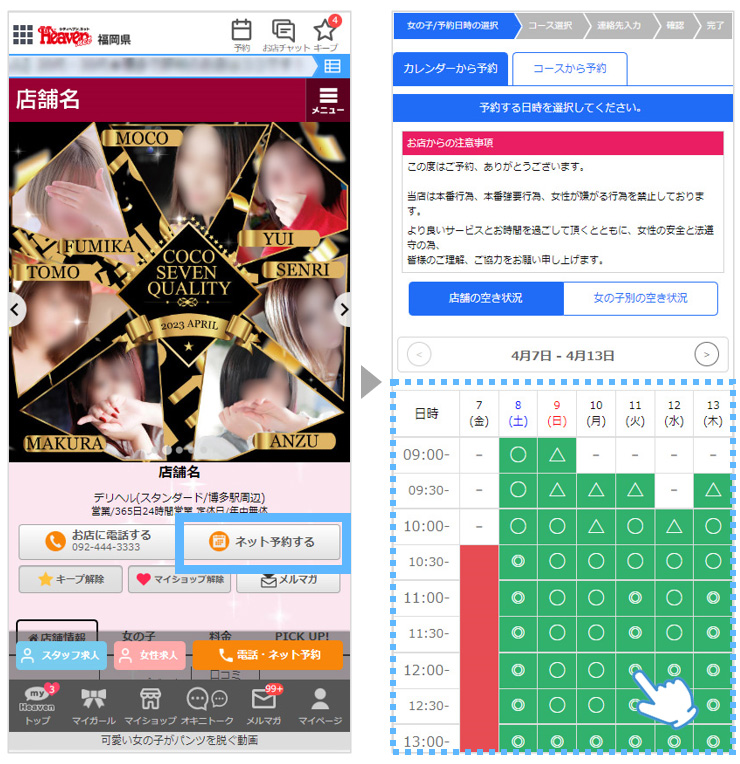
・お店トップページにある[ネット予約する]を押して、予約画面を開きます。
・ユーザーは、予約を入れたい日時の予約枠を押します。
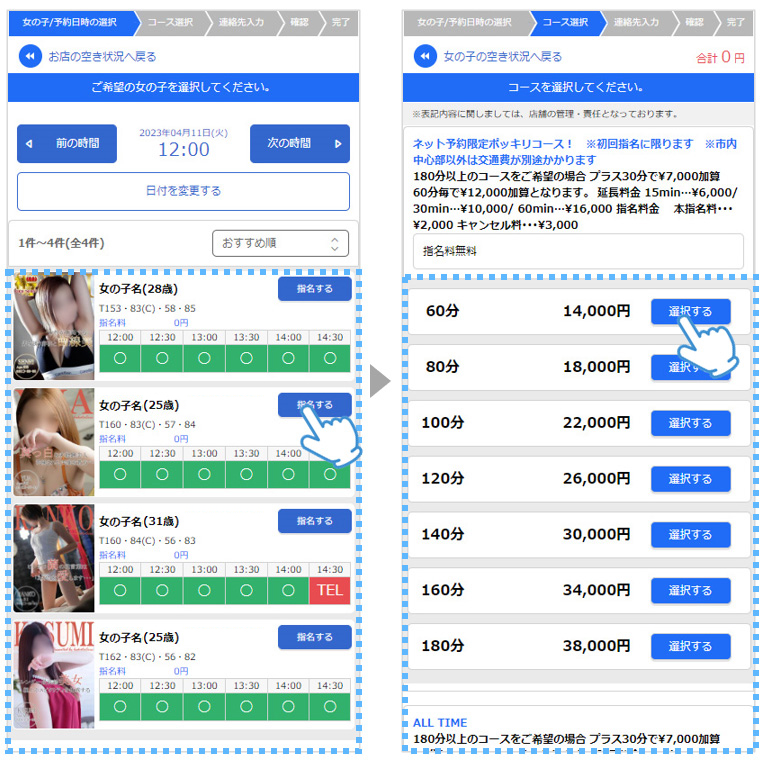
・予約を入れたい日時に出勤している女の子の一覧から、遊びたい女の子の[指名する]ボタンを押します。
・遊びたいコースの[選択する]を押します。
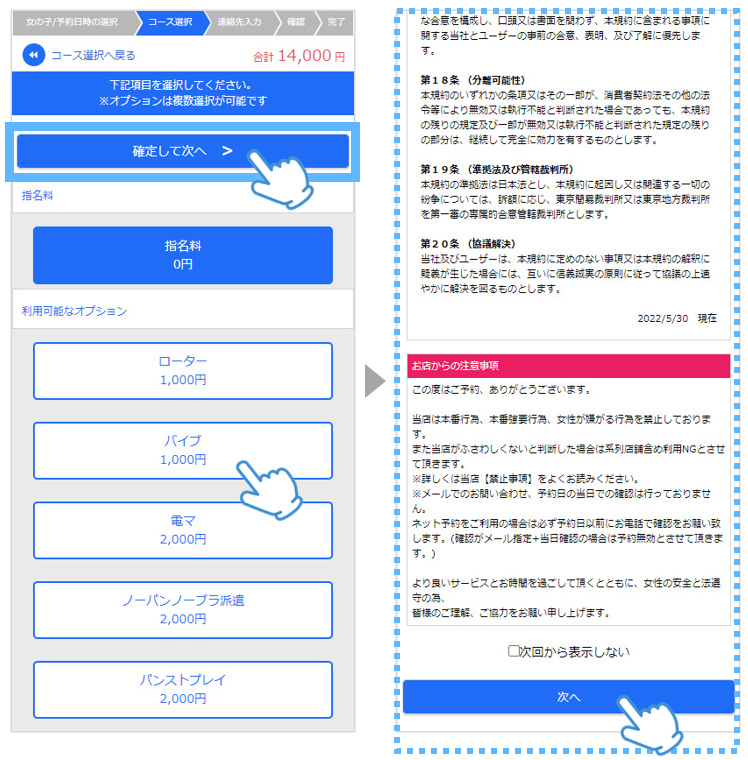
・選んだ女の子が可能なオプションから好みのオプションを押して選択(任意)⇒[確定して次へ]を押します。
・注意事項の下に表示される[次へ]を押します。
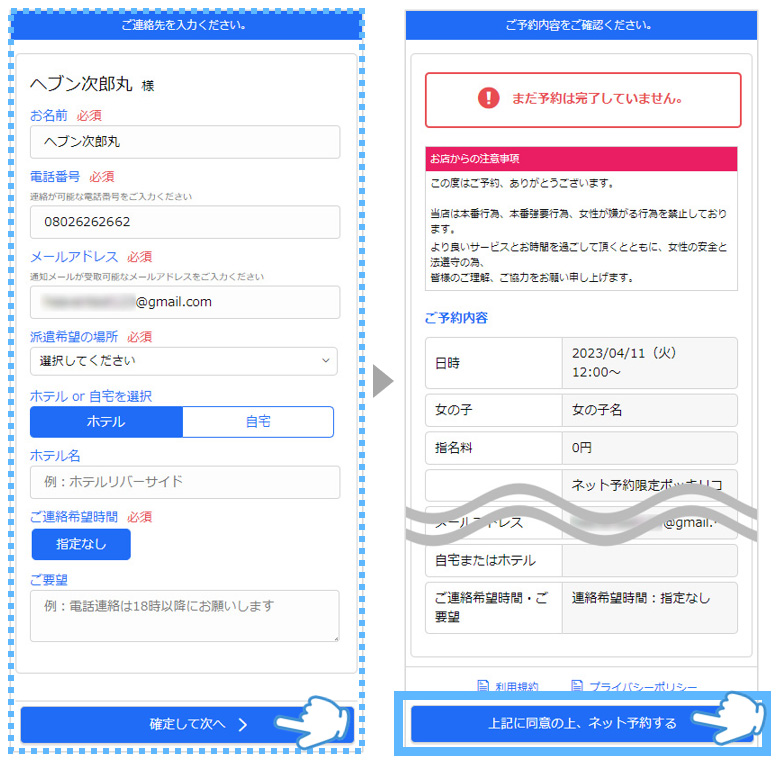
・ユーザーは自身の連絡先および、必須になっている項目を入力⇒[確定して次へ]を押します。
・予約の内容を確認し[上記に同意の上、ネット予約をする]を押すと仮予約が完了⇒仮予約が入った通知がお店の風俗ヨヤクの管理画面に入る仕組みになっています。
ではここからは上記で説明した画面の様に、お店様のコースやオプションの情報を管理画面に入力していきましょう。
◆説明の流れ
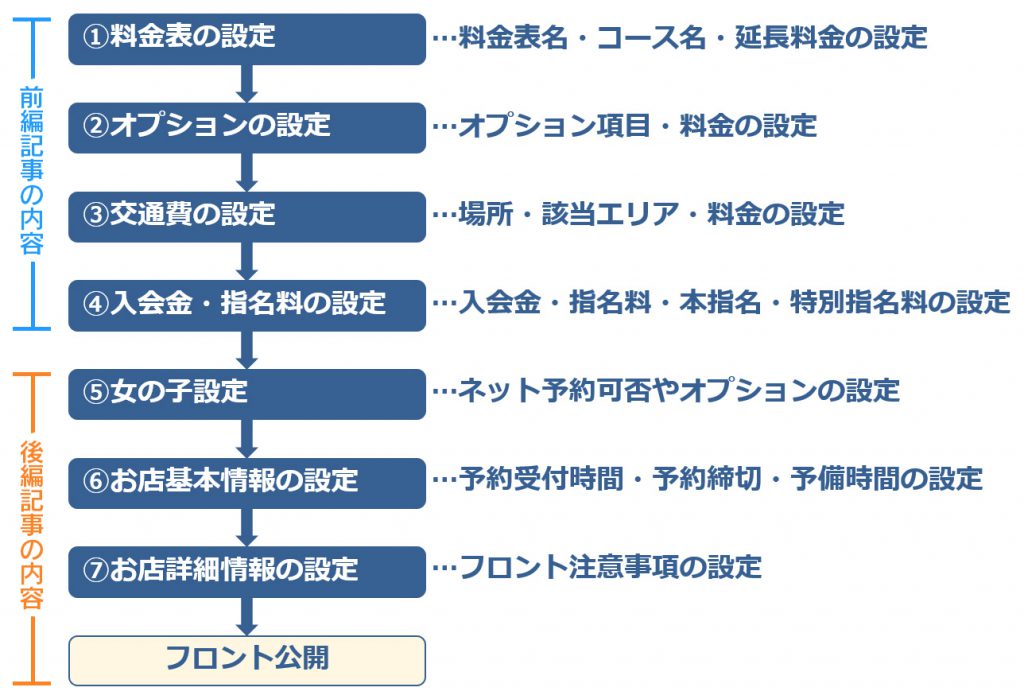
料金表の設定からフロントに公開するまでの流れを、前編・後編の2つの記事に分けて解説していきます!前編では、①.料金表の設定~④.入会金・指名料の設定までを紹介します。
※風俗ヨヤクを開始する申し込みは、ヘブンネットの担当にご連絡ください。
お申し込むが完了すると、ヘブンネット管理画面の右上にある[予約管理]のボタンが押せるようになります。
[予約管理]を押すと、風俗ヨヤクの管理画面が別タブで開きます。

①.料金表の設定
フロントイメージ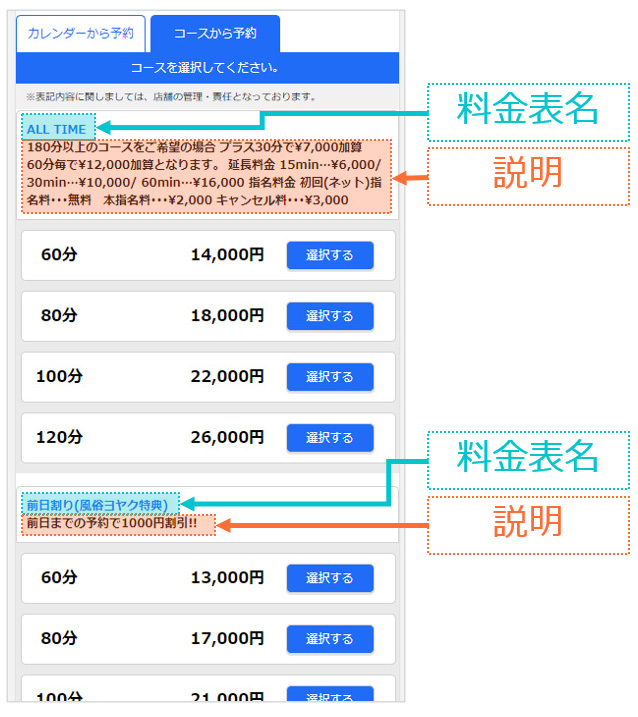
まず、この色の付いた部分(料金表名+説明)の登録を始めます。
料金表名・コース名・延長料金の設定
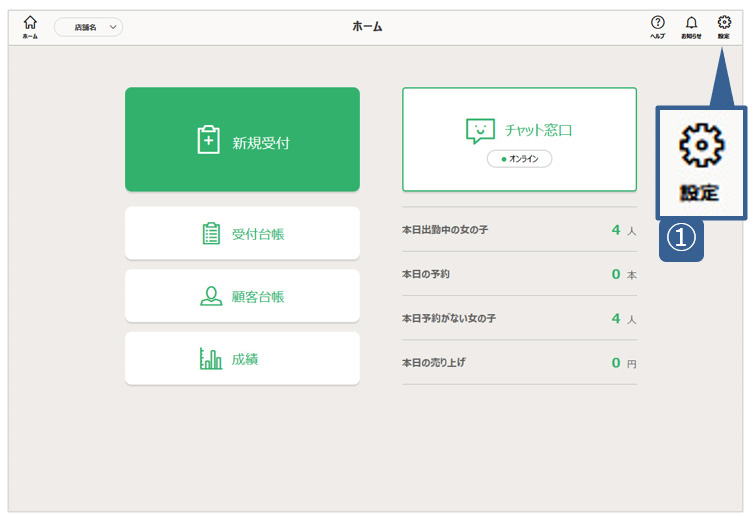
①.ホーム画面右上の[設定]を押します。
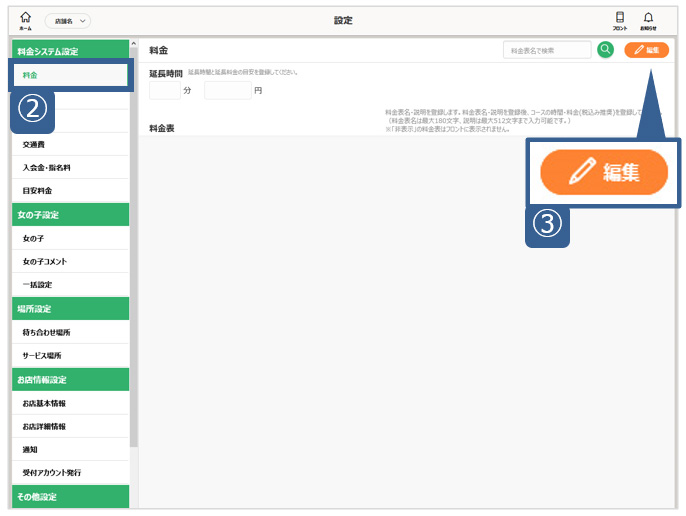
②.左メニューから[料金]が選択されていることを確認します。
③.右上の[編集]を押します。
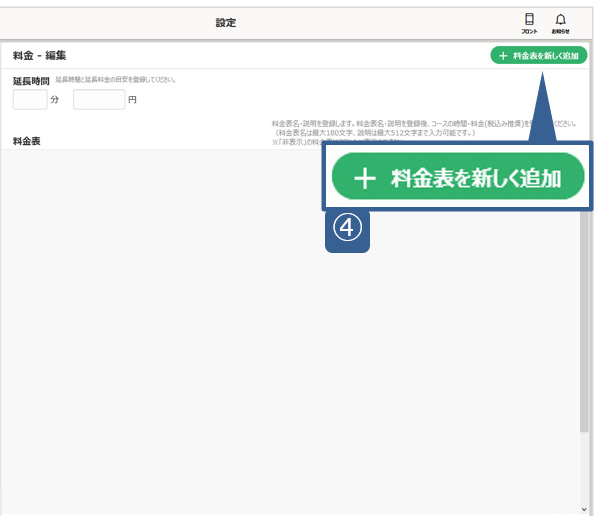
④. [+料金表を新しく追加]を押します。(押した分だけ料金表が作成されます。)
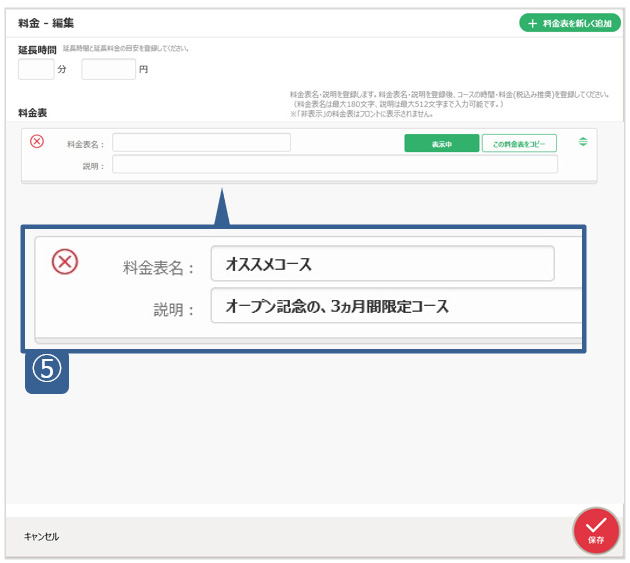
⑤.登録枠が表示されるので、料金表名+説明を入力します。
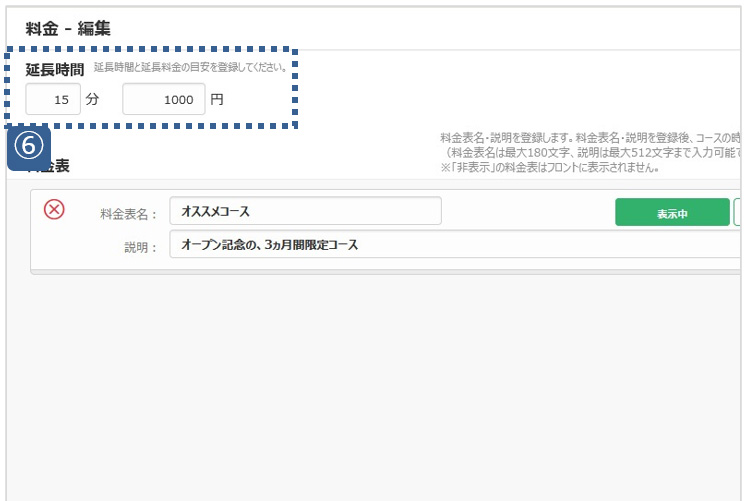
⑥.ユーザーが延長した場合、延長した分数に対していくら加算されるかを入力します。
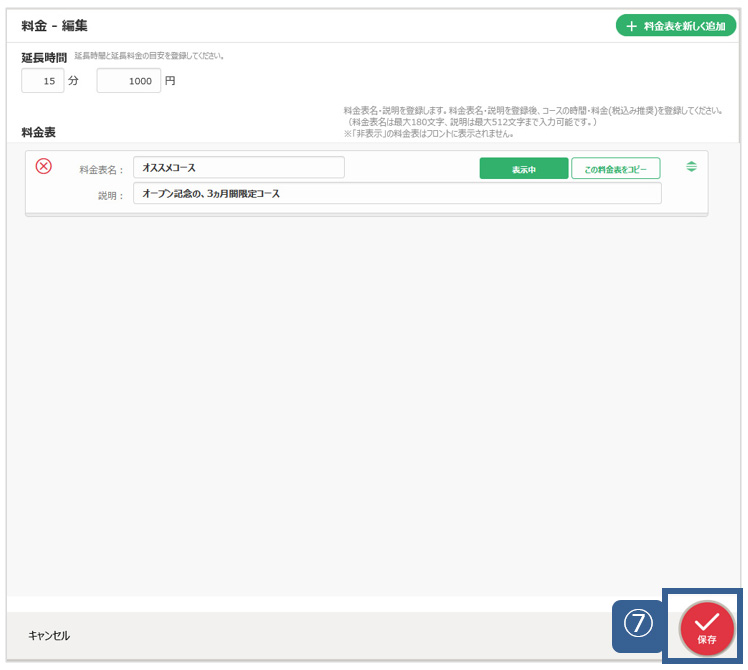
⑦.[保存]を押して、内容を登録します。
コースの編集
フロントイメージ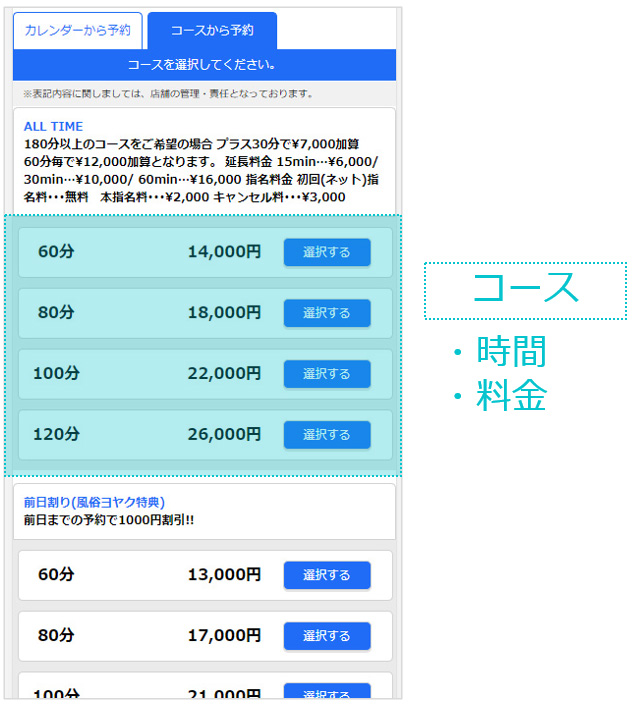
次に、料金表の中に表示されるコースを登録します。
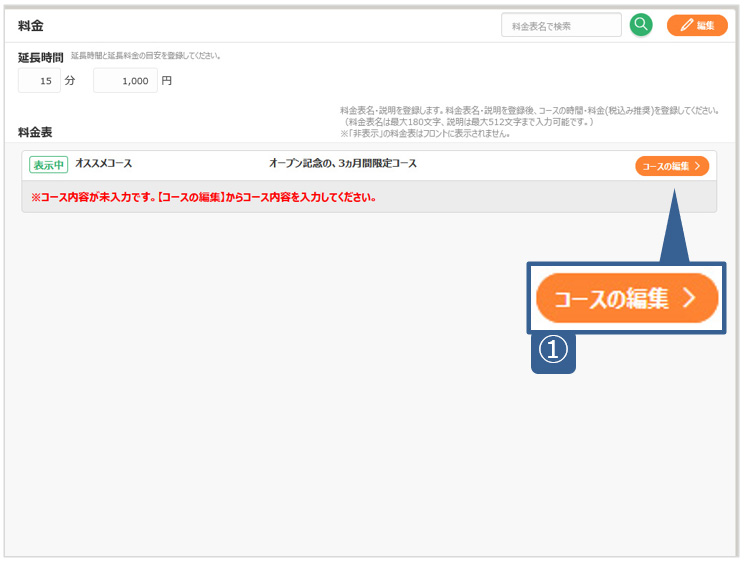
①. 先ほど作成した料金表の右にある[コースの編集]を押します。
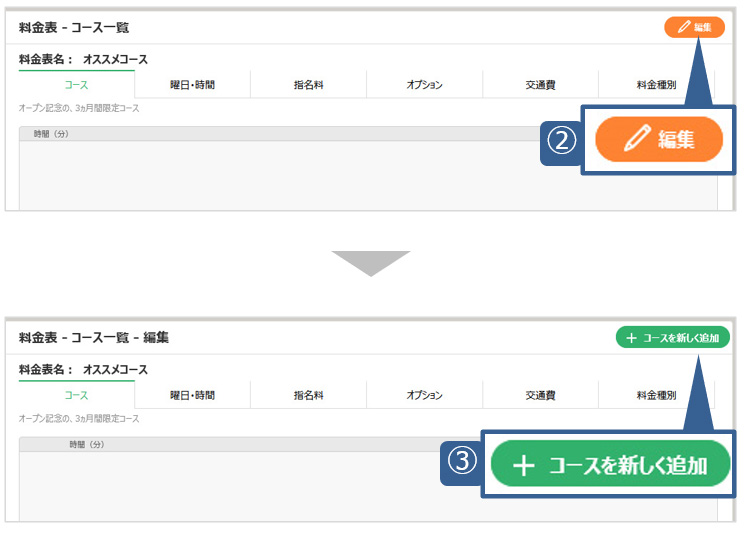
②.右上の[編集]を押します。
③.[+コースを新しく追加]を押します。(押した分だけ料金表の中にコースが作成されます。)
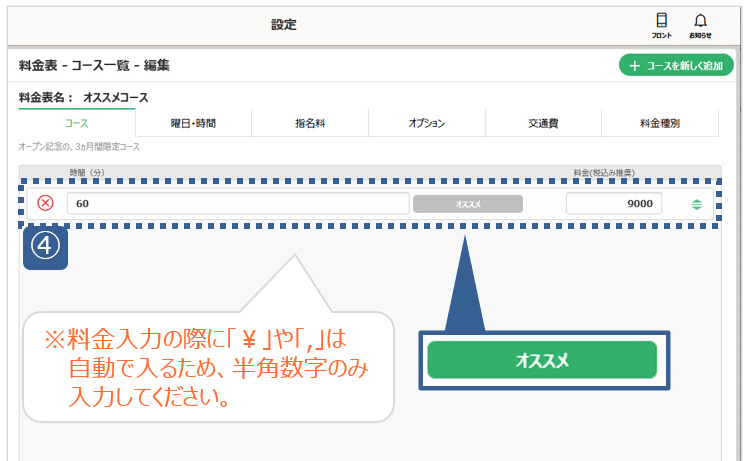
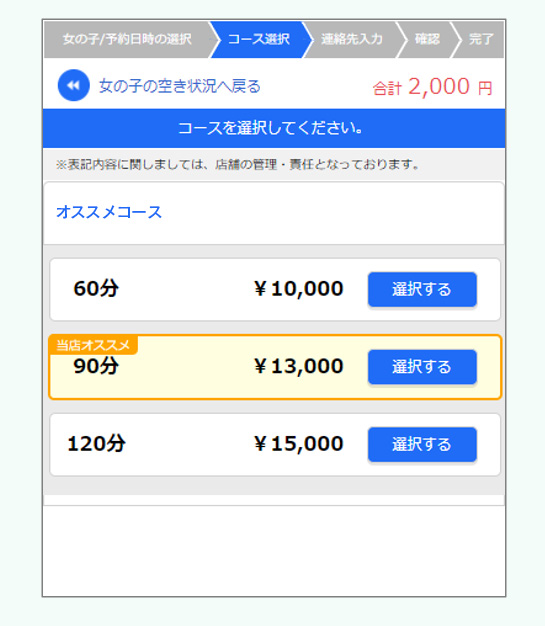
[オススメ]を押すと、オススメを押したコースに「当店オススメ」表示が付きます。
※1つの料金表に対して1つのみ選択可能です。
④.コースの分数・料金を入力します。(任意で[オススメ]を押します。)

⑤.[保存]を押して、内容を登録します。
【曜日や時間でコースの料金が異なる場合】
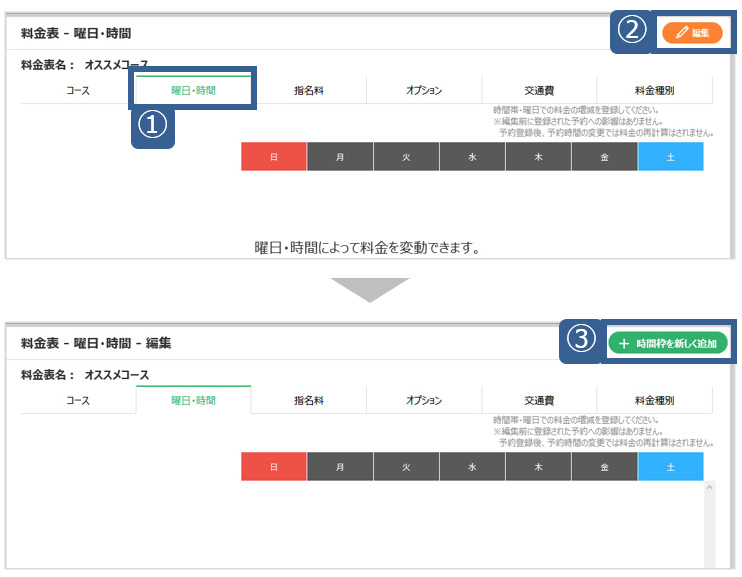
①. サブメニューから[曜日・時間]を押します。
②.右上の[編集]を押します。
③.[+時間枠を新しく追加]を押します。
割引き料金を設定したいのか、割増し料金を設定したいかでこの後の操作方法が変わります。下記の例を参考に設定してください。
▼平日だけ早割を適用する場合の入力例
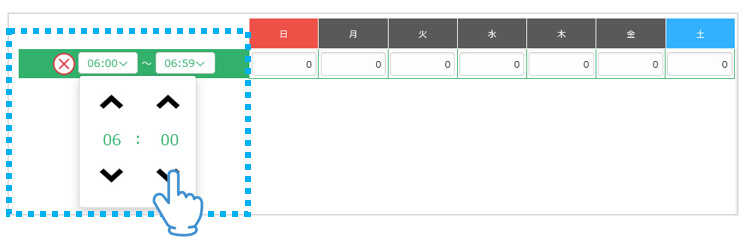
④.数字欄を押して、プルダウンから[早割を適用させたい時間(開始時間~終了時間)]を設定します。
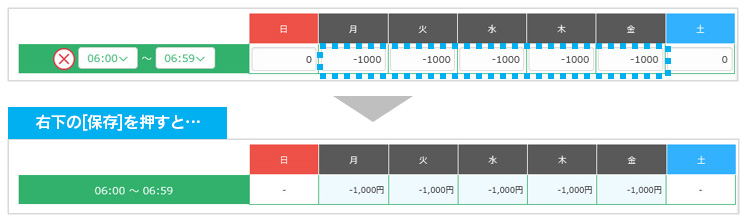
⑤.月~金の平日の枠にマイナス記号+割引したい金額を入力します。(1,000円引きたい場合は-1000と入力)
⑥.右下の[保存]を押すと、月~金曜日の朝6:00~6:59は1,000円割引という設定が完成します。
▼土日だけ金額を割り増ししたい場合の入力例
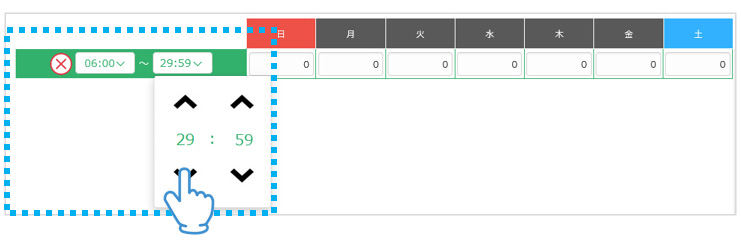
④.数字欄を押して、プルダウンから[お店の営業時間(開始時間~終了時間)]を設定します。
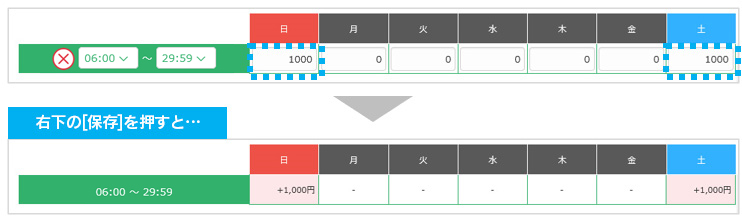
⑤.土日の枠に[割り増ししたい金額]を入力します。
※割引時には[-]を入力しましたが、割り増しの時には金額の数字だけを入力します。
⑥.右下の[保存]を押すと、土日の営業時間内は1,000円割り増しという設定が完成します。
②.オプションの設定
フロントイメージ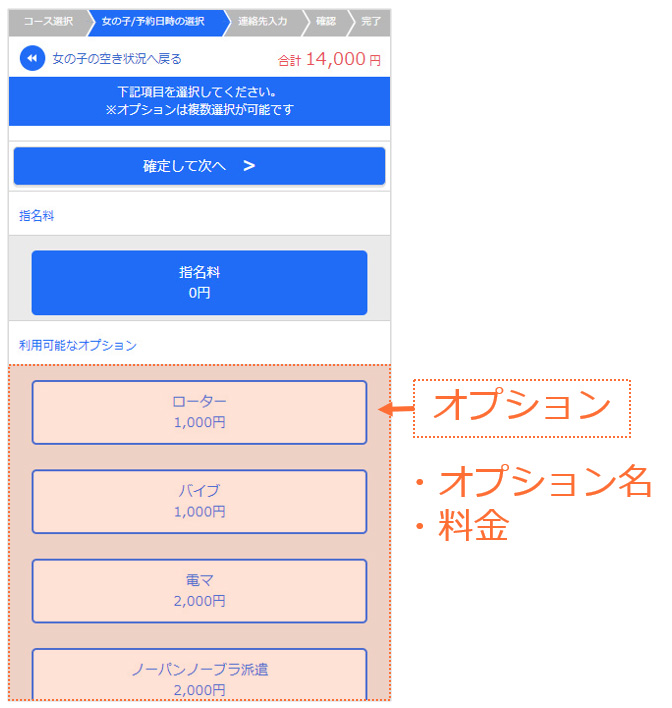
次に、お店で利用できるオプションを登録します。
オプション項目・料金の設定
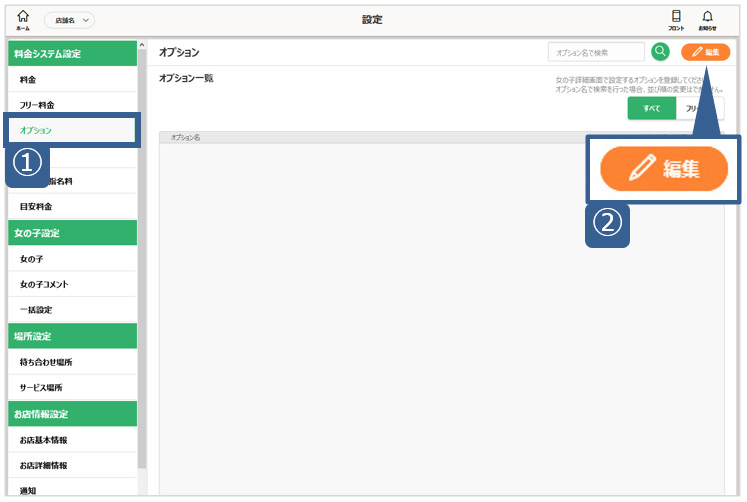
①.左メニューの[オプション]を押します。
②.右上の[編集]を押します。
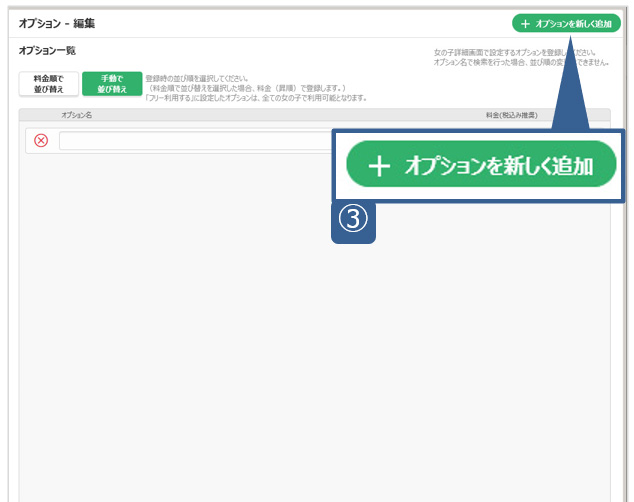
③.右上の[+オプションを新しく追加]を押します。
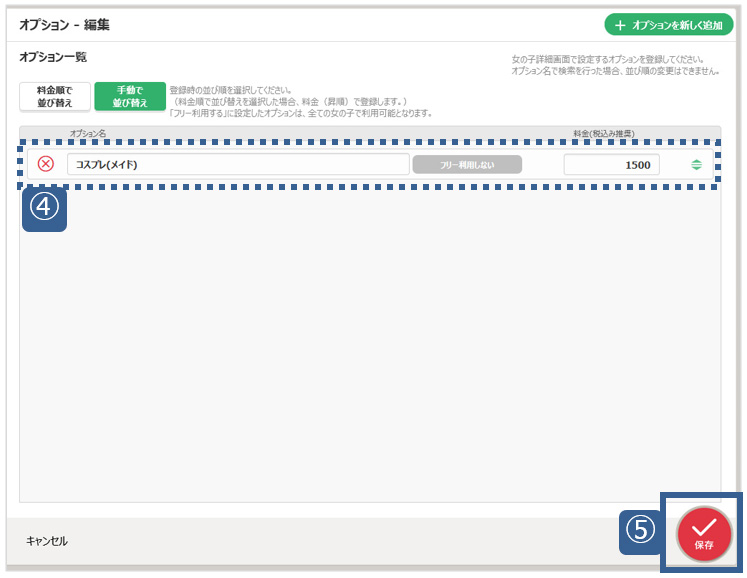
④.オプション名+料金を入力します。
⑤.[保存]を押して、内容を登録します。
▼料金順にオプションを並び替えることができます
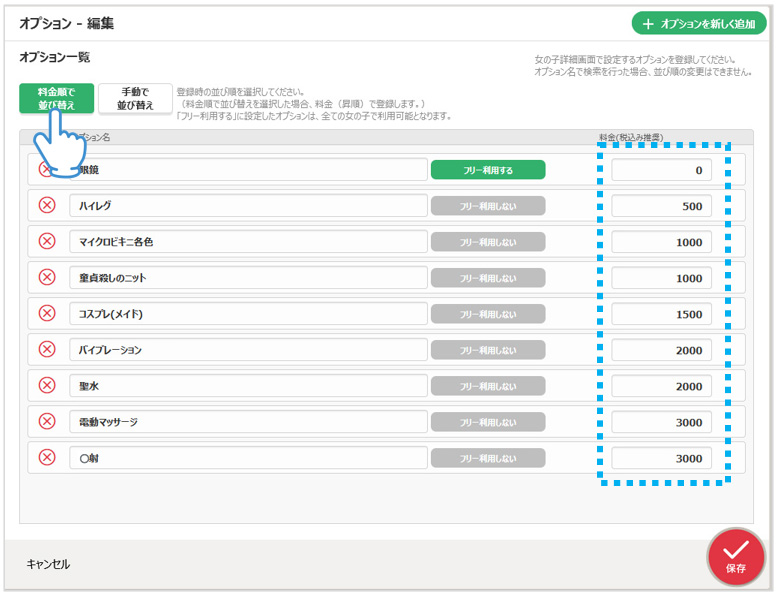
複数オプションが登録されている際に上部にある[料金順で並び替え]を押すことで、料金(昇順)で自動並び替えをすることができます。
※[料金順で並び替え]を押した後に[保存]を押さないと反映されません。
③.交通費の設定
フロントイメージ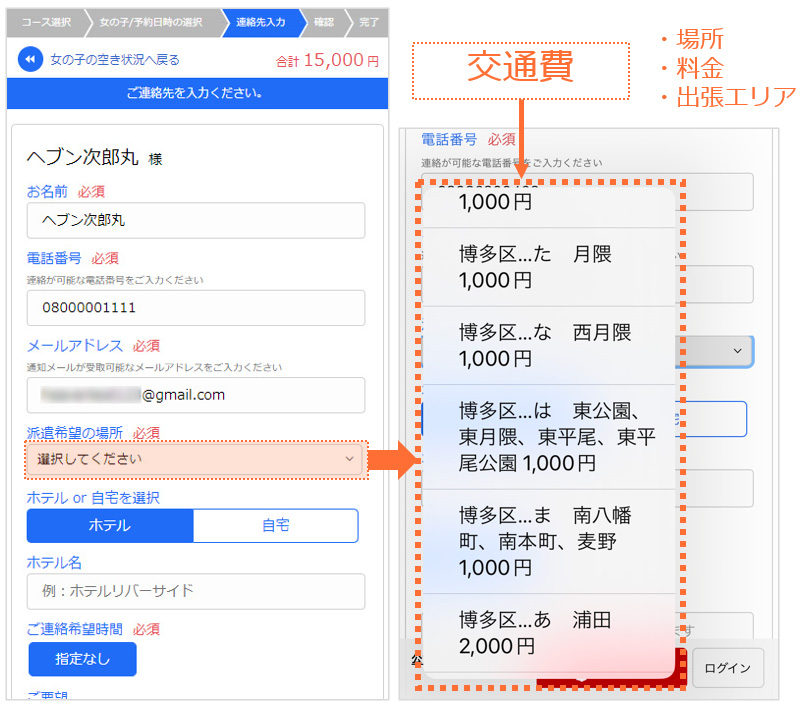
次に、交通費(女の子を派遣できる場所+料金)の登録をします。
場所・該当エリア・料金の設定
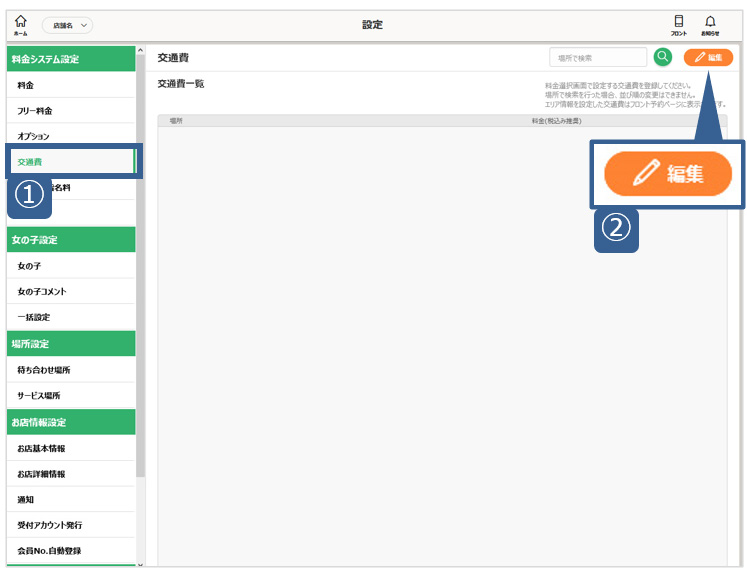
①.左メニューの[交通費]を押します。
②.右上の[編集]を押します。
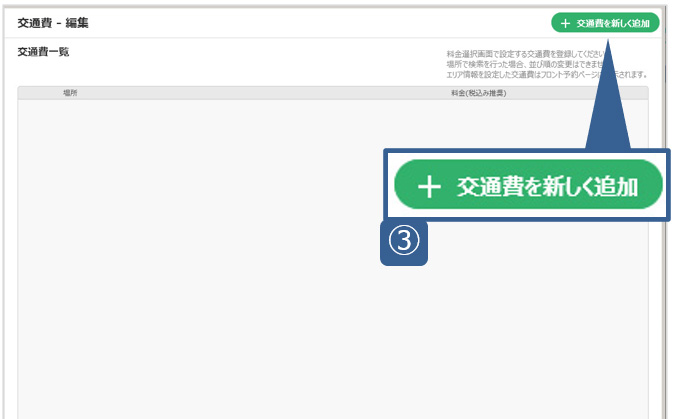
③.右上の[+交通費を新しく追加]を押します。
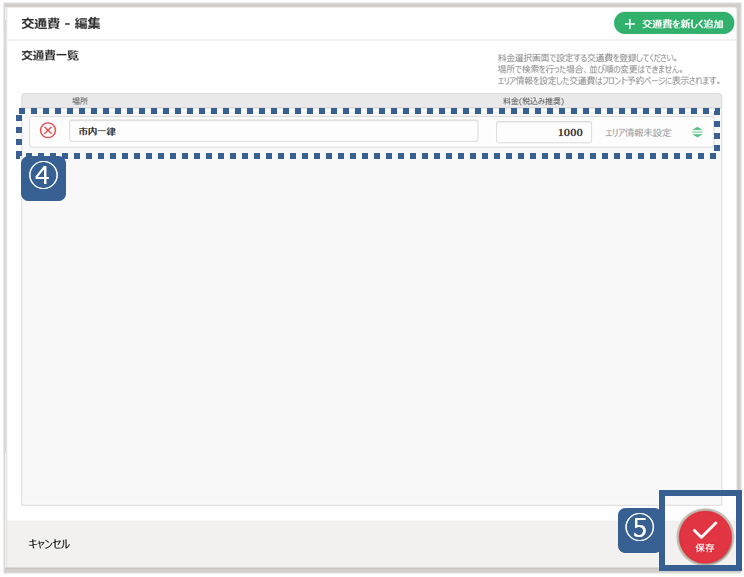
④.交通費がかかる場所+料金を入力します。
⑤.[保存]を押して、内容を登録します。
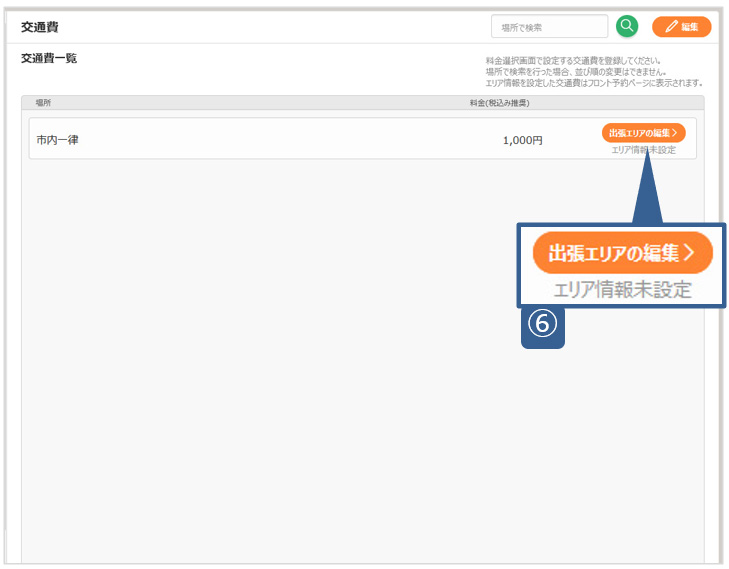
⑥.登録された交通費の右側にある[出張エリアの編集]を押します。
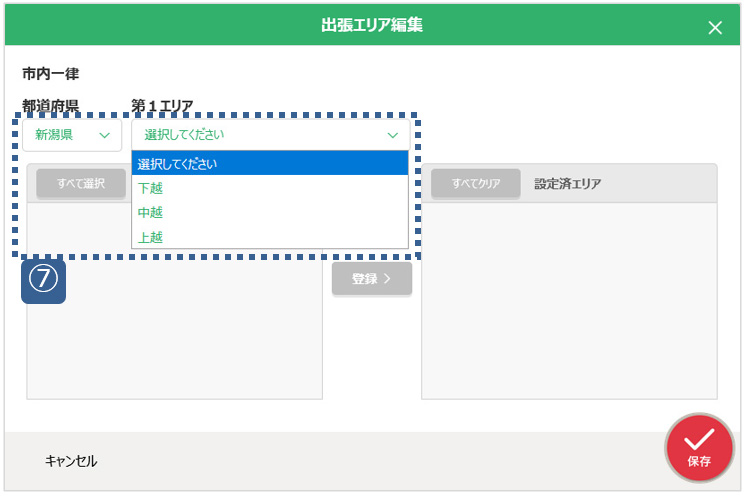
⑦.都道府県+第1エリアをプルダウンから選択します。
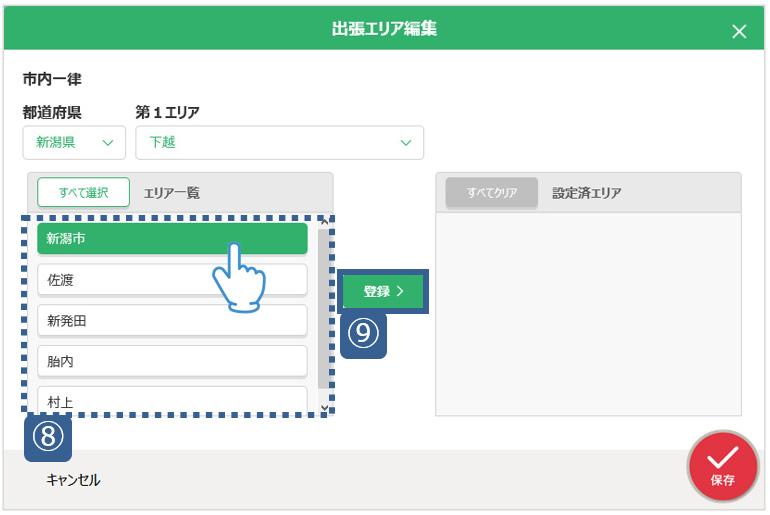
⑧.更に詳細なエリアを選択します。
⑨.[登録]を押して、選択したエリアを設定済エリアに移動させます。
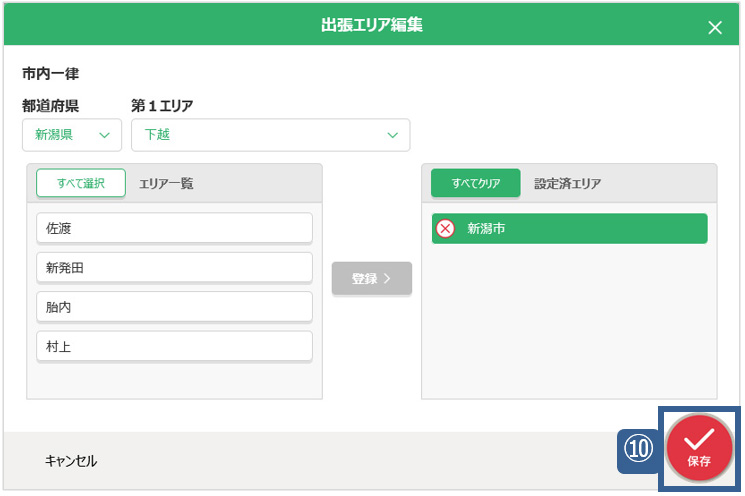
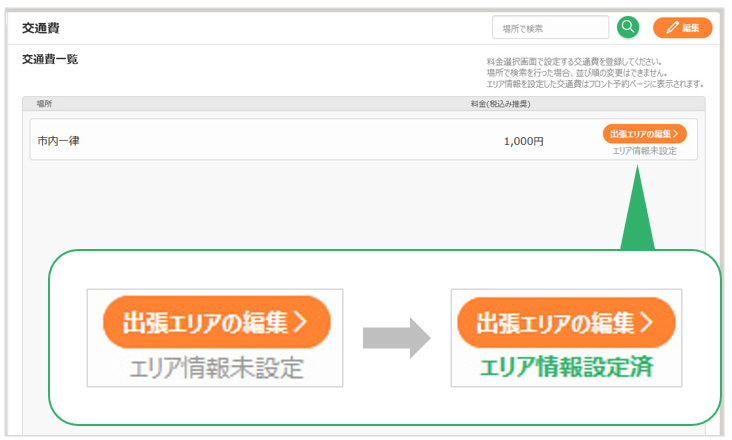
⑩.[保存]を押して、内容を登録します。
⇒出張エリアを設定すると、[エリア情報設定済]という緑文字に表示が変わります。
設定した交通費はヘブンのお店検索にも表示
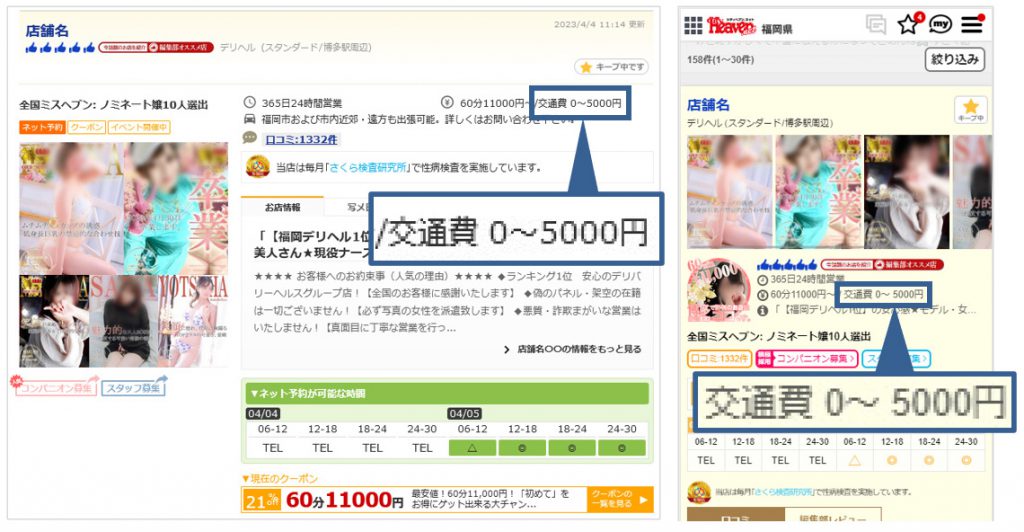
第1・第2エリアでお店検索をした際に、設定した交通費のエリアが一致している場合にのみ交通費が表示されます。
④.入会金・指名料の設定
フロントイメージ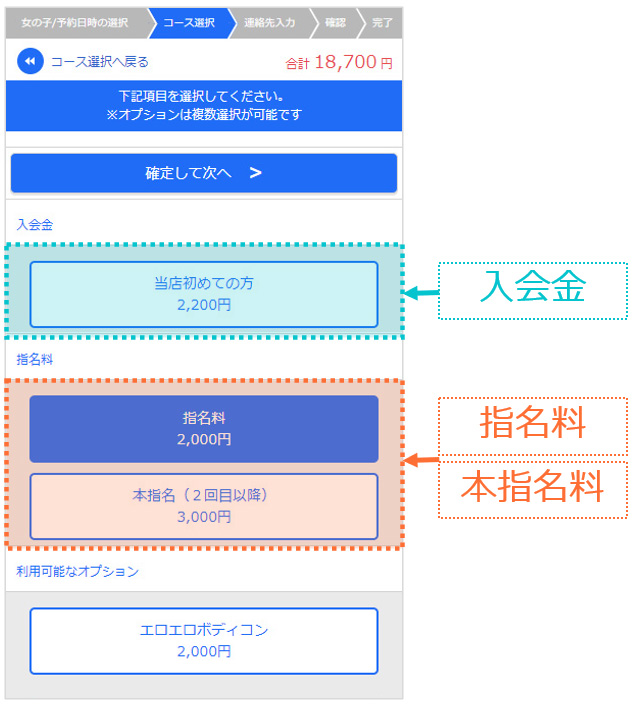
次に、お店の入会金・指名料を登録します。女の子ごとの特別な指名料も登録することができます。
入会金・指名料・本指名・特別指名料の設定
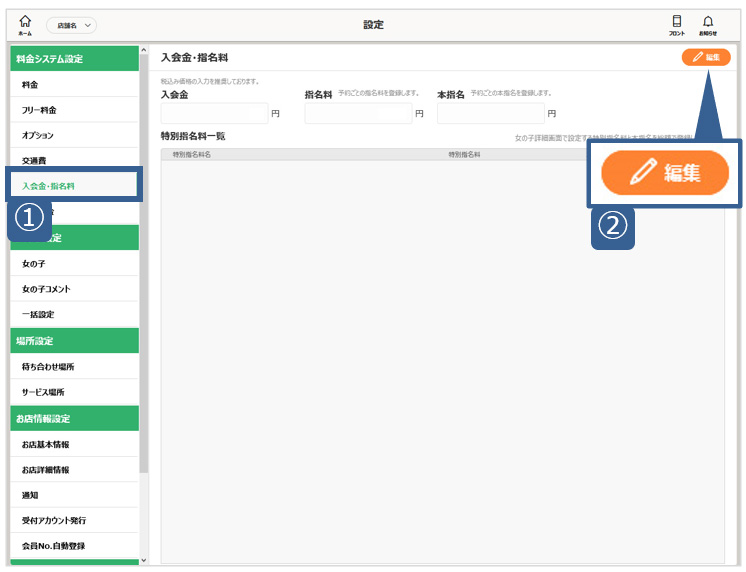
①.左メニューから[入会金・指名料]を押します。
②.右上の[編集]を押します。
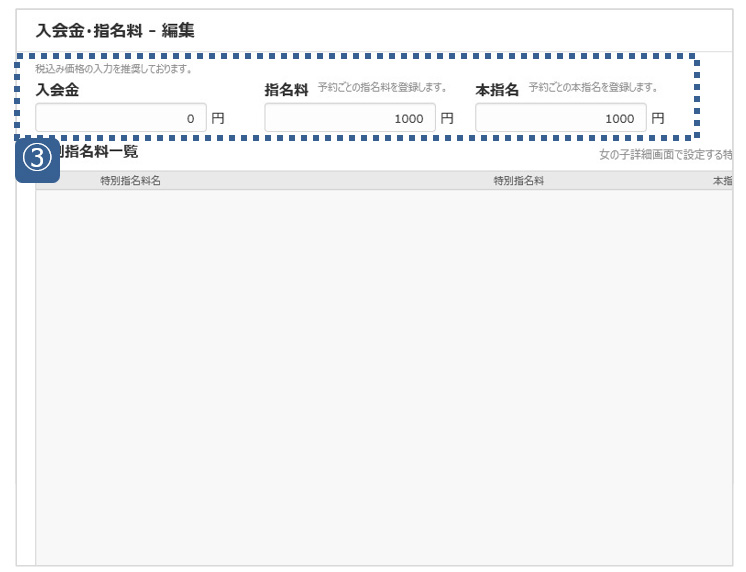
③.入会金・指名料・本指名をそれぞれ入力します。
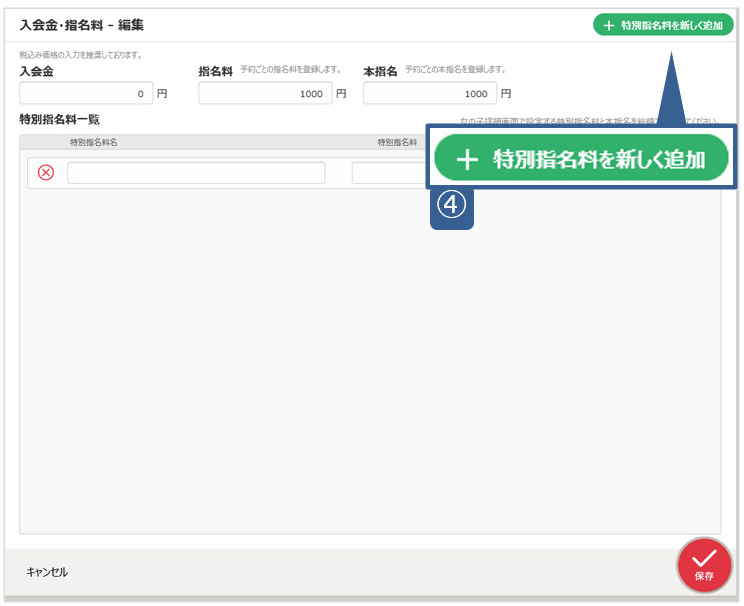
④.『SS級プレミアムガール』などの、特定の女の子にだけ発生する特別指名料を登録する場合は、右上の[+特別指名料を新しく追加]を押します。
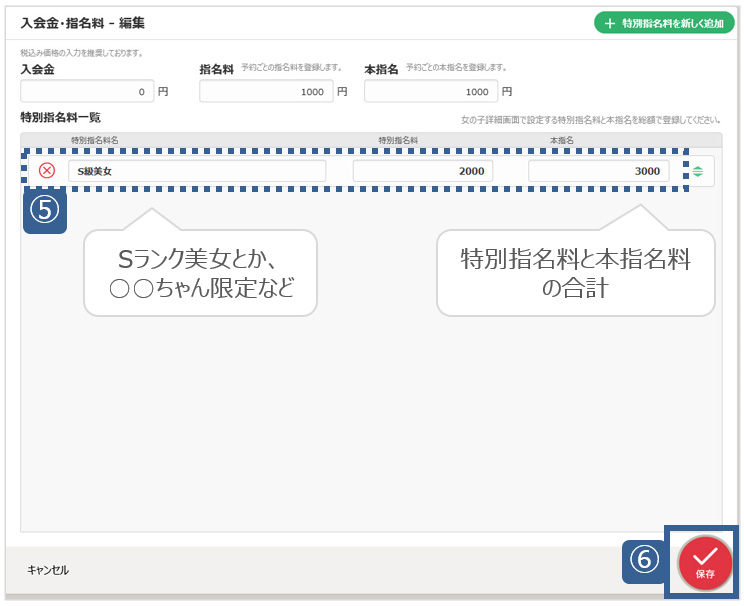
⑤.特別指名料名・特別指名料・本指名を入力します。
※本指名料金=特別指名料+上部に記入した本指名料の合計
⑥. [保存]を押して、内容を登録します。
ここで前編の内容は終了です。⑤.女の子設定の説明は、下記から後編の記事に遷移してご覧ください。

